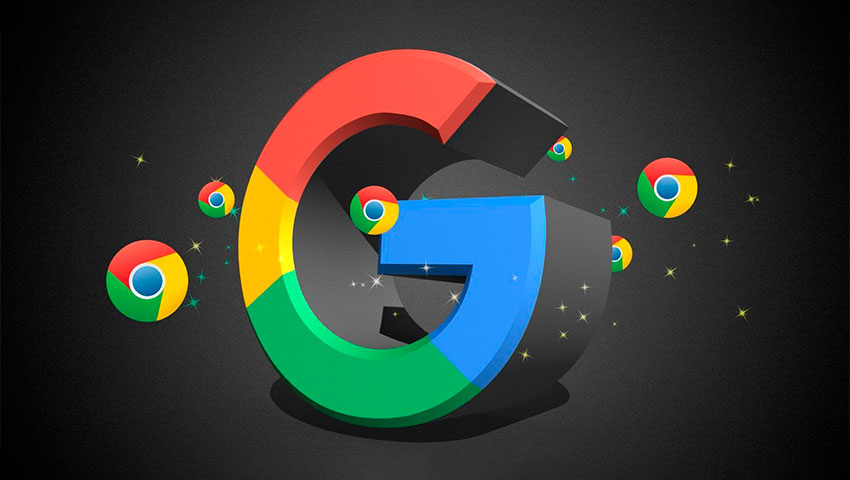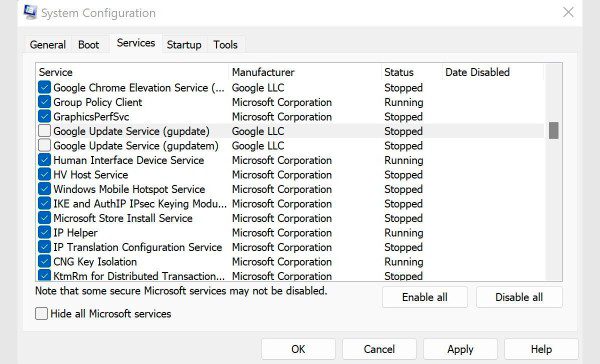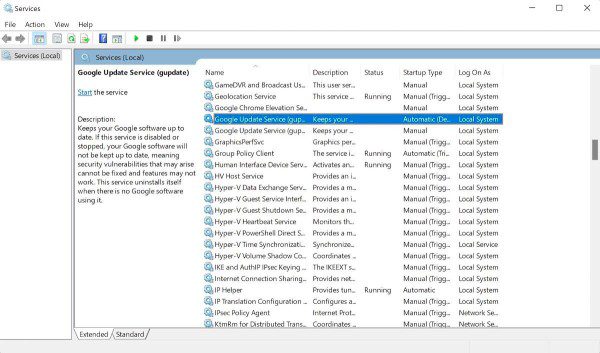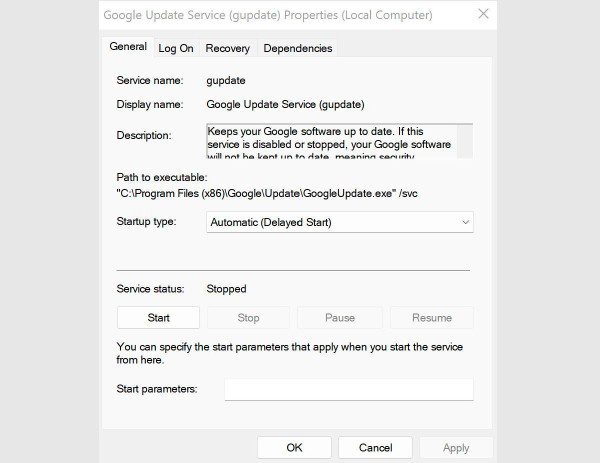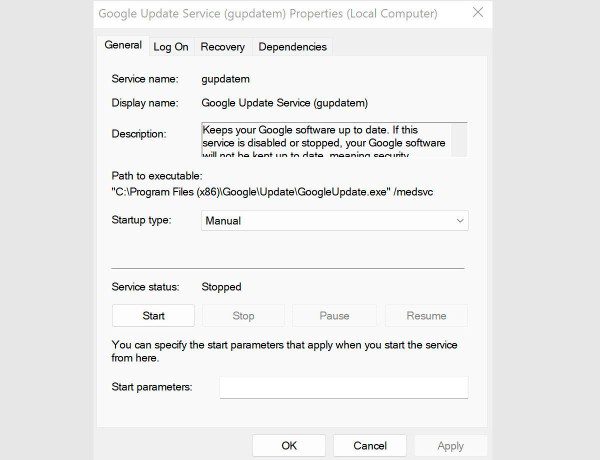دیگر آن زمان که باید نسخههای جدید مرورگر اینترنت را به صورت دستی دانلود و نصب میکردید، به پایان رسیده و این روزها اغلب مرورگرها از جمله گوگل کروم به صورت خودکار بهروزرسانی میشوند که این ویژگی بسیار مورد استقبال کاربران نیز قرار گرفته است. با این حال، به هر دلیلی ممکن است تمایل نداشته باشید که بهروزرسانیهای کروم به صورت خودکار دریافت کنید و اینجاست که غافلگیر خواهید شد! چرا که هیچ گزینهای برای غیرفعال کردن آپدیت خودکار وجود ندارد!
اما خوشبختانه، این مشکل هم راه حلی دارد و کاربران ویندوز میتوانند تنها با طی چند مرحله ساده، دریافت خودکار بهروزرسانیهای گوگل کروم را غیرفعال کنند. در ادامه با دیجی رو همراه باشید تا روشهای مختلف این کار را به شما آموزش دهیم.
روش اول: استفاده از ابزار System Configuration Utility
رایجترین راه برای جلوگیری از بهروزرسانی کروم در ویندوز، استفاده از System Configuration Utility است که این ابزار با عنوان MSConfig هم شناخته میشود. برای این کار باید مراحل زیر را طی کنید:
1- با فشردن کلیدهای میانبر Win + R کادر Run را باز کنید.
3- در پنجره ظاهر شده وارد تب Services شوید.
4- در این بخش باید دو گزینه Google Update Service (gupdate) و Google Update Service (gupdate) را پیدا کنید. برای یافتن آسانتر آنها، میتوانید گزینه Hide all services Microsoft را علامت بزنید تا سرویسهای مایکروسافت که تعدادشان زیاد است و باعث شلوغ شدن صفحه شدهاند، پنهان شوند و یا روی سرصفحه ستون Service کلیک کنید تا لیست بر اساس حروف الفبا مرتب شود.
5- بعد از اینکه دو گزینه مذکور را پیدا کردید، تیک هر دو را برداشته و سپس با کلیک بر روی دکمه OK تغییرات را ذخیره کرده و پنجره را ببندید.
6- بعد از کلیک کردن بر روی OK پیامی ظاهر میشود مبنی بر اینکه برای اعمال تغییرات باید یکبار کامپیوتر خود را ریستارت کنید.
روش دوم: استفاده از ابزار Windows Services Manager
روش دوم برای جلوگیری از بهروزرسانی کروم، استفاده از ابزار مدیریت سرویسهای ویندوز یا همان Windows Services Manager است. در این روش باید مراحل زیر را به ترتیب طی کنید:
1- با فشردن کلیدهای میانبر Win + R کادر Run را باز کنید.
2- عبارت services.msc را تایپ کرده و کلید اینتر را فشار دهید.
3- در پنجره ظاهر شده، صفحه را به پایین رفته و سرویسی با عنوان Google Update Service (update) را بیابید. روی نام این سرویس دابل کلیک کنید و در برگه General و در بخش Startup Type، گزینه Disabled را از منوی کشویی انتخاب کنید ودر نهایت روی دکمه OK کلیک نمایید.
4- همین فرآیند را برای سرویس Google Update Service (gupdatem) نیز تکرار کنید.
متوقف کردن بهروزرسانی خودکار گوگل کروم در ویندوز
با روشهای فوق میتوانید جلوی آپدیت شدن خودکار گوگل کروم را در ویندوز بگیرید، اما به یاد داشته باشید که گوگل در مورد غیرفعال کردن این بهروزرسانیها هشدار داده و میگوید که چنین کاری ممکن است امنیت شما را در فضای مجازی به خطر بیندازید. بنابراین، تا جایی که امکان دارد از آخرین و جدیدترین نسخه کروم استفاده کنید و در صورتی که بهروزرسانی خودکار را غیرفعال کردید، هر از گاهی به صورت دستی اقدام به آپدیت کردن مرورگر خود کنید.